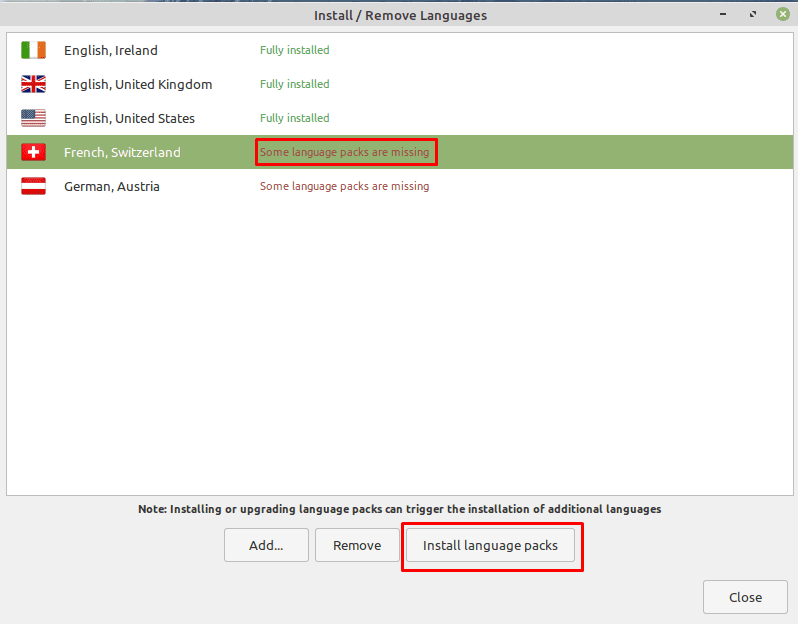Wenn Sie Ihren Computer verwenden, möchten Sie wahrscheinlich, dass er in Ihrer Landessprache konfiguriert ist. Dies ist nicht nur die verwendete Sprache, sondern auch der Dialekt und die Formatierung, da dies in den Ländern variieren kann, die technisch dieselbe Sprache sprechen. Linux Mint bietet eine breite Auswahl an Sprachpaketen, die in drei Einstellungen konfiguriert werden können: Systemsprache, regionenbasierte Formatierung und Datums- und Uhrzeitformatierung.
Um Ihre installierten Sprachpakete in Linux Mint zu verwalten, drücken Sie die Supertaste, geben Sie dann "Sprachen" ein und drücken Sie die Eingabetaste.
Tipp: Die „Super“-Taste ist der Name, den viele Linux-Distributionen verwenden, um auf die Windows-Taste oder die Apple-Taste „Command“ zu verweisen, ohne das Risiko von Markenproblemen zu vermeiden.
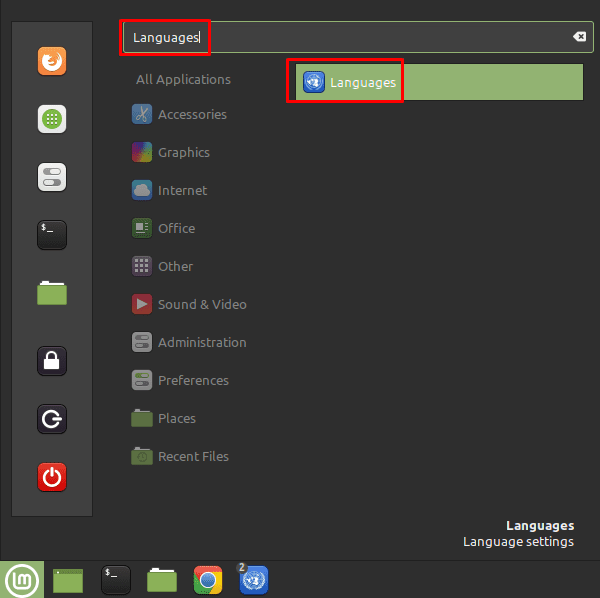
Um Ihrem System ein Sprachpaket hinzuzufügen, klicken Sie auf die untere Schaltfläche „Sprachen installieren/entfernen“.
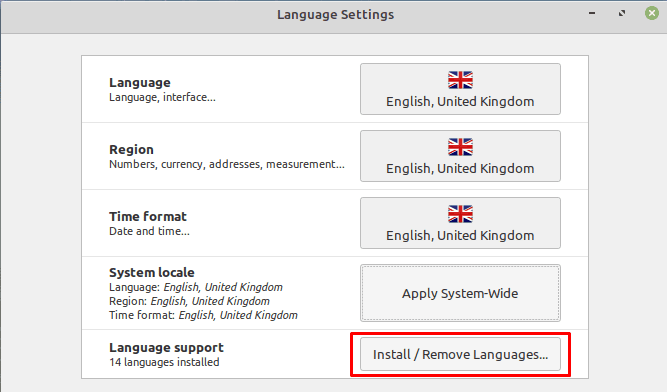
Sie müssen Ihr Passwort eingeben, um auf den Bildschirm des Sprachpakets zugreifen zu können. Sobald Sie dort sind, können Sie eine Liste aller Ihrer derzeit installierten Sprachpakete sehen. Um ein Sprachpaket zu entfernen, wählen Sie es aus und klicken Sie dann auf „Entfernen“. Um eine neue Sprache hinzuzufügen, klicken Sie auf „Hinzufügen“.
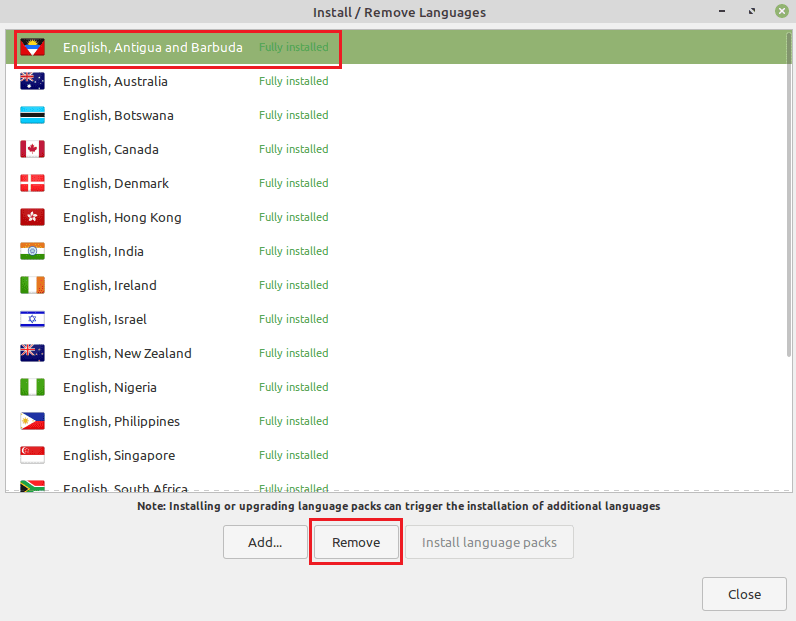
Wählen Sie im Fenster "Neue Sprache hinzufügen" das Sprachpaket aus, das Sie installieren möchten, und klicken Sie auf "Installieren".
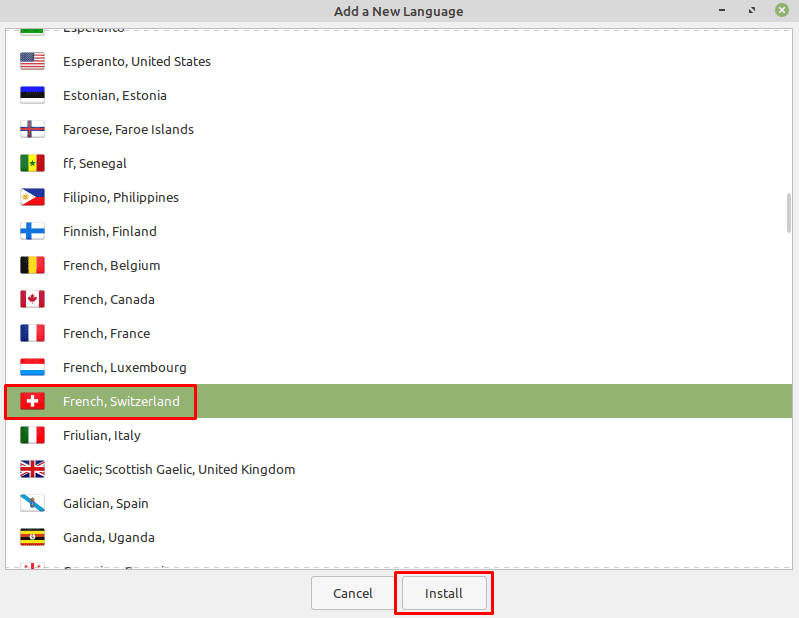
Nachdem Sie auf „Installieren“ geklickt haben, wird das Sprachpaket möglicherweise in der Liste der installierten Sprachen als „Einige Sprachpakete fehlen“ angezeigt. Um dies zu beheben, wählen Sie das Paket aus und klicken Sie dann auf „Sprachpakete installieren“. Dadurch wird die Installation abgeschlossen und auch andere Sprachvarianten installiert, die wieder entfernt werden können, sodass nur das Paket übrig bleibt, das vollständig installiert werden soll.